PS4 denetleyicisi yanıp sönüyorsa veya beyaz ışık yanıp sönüyorsa paniğe gerek yoktur. Bu makalede, bu sorunun hızlı ve verimli bir şekilde nasıl çözüleceği paylaşılmaktadır.
PS4, sağladığı deneyim nedeniyle oyun camiasında popüler olan en sağlam oyun çevre birimleri arasında yer alıyor. Ancak son zamanlarda birçok oyuncu, PS4 denetleyicisinin alışılmadık bir şekilde yanıp sönen beyaz ışık sorunundan şikayetçi oldu.
Eğer siz de PS4 kumandasının beyaz ışığının yanıp sönmesinden endişeleniyorsanız, bu makale o günkü en unutulmaz okumanız olacak. Bu makale sizi sorunun en hızlı ve en kolay çözümleriyle tanıştırıyor.
Ancak düzeltmelerini tartışmadan önce bu sorunun olası nedenlerine hızlıca bir göz atalım. Bir sorunun altında yatan nedenleri bilmek, sorunu daha iyi gidermenize yardımcı olur. Bu nedenle bunları aşağıda listeledik.
PS4 Kontrol Cihazının Beyaz Işık Yanıp Sönmesinin Nedenleri
PS4 denetleyicisindeki beyaz ışığın yanıp sönmesine aşağıdaki faktörler neden olabilir.
- Donanım sorunları
- Yazılım sorunları
- Bluetooth sorunları
Yukarıda en sık sorulan sorulardan birini yanıtladık: "PS4 kumandam neden beyaz ışık yanıp sönüyor?" Şimdi düzeltmeleriyle başlayalım.
PS4 Kumandasındaki Beyaz Işık Yanıp Sönme ve Yanıp Sönme Sorunlarına Çözümler
Yanıp sönen PS4 kumanda beyaz ışığından kurtulmak için bu çözümleri takip edebilirsiniz.
Düzeltme 1: Donanım sorunlarını kontrol edin
Beyaz PS4 denetleyicisinin yanıp sönmesi, gevşek PS4 kabloları, bozuk denetleyiciler vb. gibi donanım sorunlarından kaynaklanabilir. Dolayısıyla bu sorunları düzeltmek, PS4 denetleyicisindeki yanıp sönen beyaz ışığın üstesinden gelmenize yardımcı olabilir. Donanım sorunlarını çözmek için yapabilecekleriniz aşağıda açıklanmıştır.
USB kablosunu kontrol edin
Yanlış takılmış veya gevşek USB kablosu, PS4 denetleyicisinin beyaz ışığının yanıp sönmesine veya yanıp sönmesine neden olabilir. Bu nedenle, doğru takıldığından emin olmak için USB kablosunu kontrol etmelisiniz.
Ayrıca denetleyiciyi takmak için başka bir USB kablosu kullanmayı deneyebilir ve orijinal kabloda bir sorun olup olmadığını kontrol edebilirsiniz. Başka bir USB kablosu bağladıktan sonra beyaz ışığın yanıp sönmesi durursa orijinal kabloyu yenisiyle değiştirin. Aşağıda denetleyiciyi bağlamak için kullanmanız gereken kablo türüne kısa bir bakış verilmiştir. 
Başka bir denetleyici kullanmayı deneyin
Denetleyici donanımında bazı sorunlar olabilir. Bu nedenle, PS4 denetleyicisinin beyaz ışığın yanıp sönmesinin donanım hasarından kaynaklanıp kaynaklanmadığını kontrol etmek için başka bir denetleyici denemelisiniz. Bunu yapmak için aşağıdaki yönergeleri takip edebilirsiniz.
- Başka bir denetleyici kullanarak PS4'ünüzü açın.
- PS4 denetleyicinizi tamamen kapatın.
- Şimdi kabloyu PS4 denetleyicinizden çıkarın ve 3 dakika boyunca prizden çekin.
- Kabloyu kontrol cihazınıza tekrar takın.
- Şimdi PS4 denetleyicisine başka bir konektör takmayı deneyin.
- PS4'ü açın ve düzgün çalışıp çalışmadığını kontrol edin.
Ayrıca Okuyun: PS4 Denetleyicisinin PC'ye Bağlanmaması Nasıl Onarılır
Düzeltme 2: PS4 denetleyici sıfırlama işlemini gerçekleştirin
Denetleyiciyi sıfırlamak, PS4'te beyaz ışığın yanıp sönmesine neden olabilecek birçok rastgele yazılım sorununu çözebilir. Dolayısıyla denetleyiciyi bu adımlarla sıfırlayabilirsiniz.
- Öncelikle PS4'ünüzü kapatın.
- Bul yeniden başlatma tuşu. Genellikle kontrol cihazının arkasında, L2 omuz düğmesinin yanında bulunur.

- Şimdi tuşuna basın ve basılı tutun. yeniden başlatma tuşu birkaç saniye boyunca küçük ve açılmamış bir ataş kullanarak.
- Denetleyiciyi serbest bırakın ve USB kablosunu doğru şekilde bağlayarak PS4 ile tekrar eşleştirin.
- PS4'ünüzde oturum açmak için PS4'ü açın.
- PS4 denetleyicisinin yanıp sönen beyaz ışığının sabit olup olmadığını kontrol edin. Denetleyiciyi sıfırladıktan sonra bile yanıp sönmeye devam ederse sonraki çözümü deneyebilirsiniz.
Düzeltme 3: PS4 denetleyici sürücüsünü yeniden yükleyin
Sürücü, bilgisayar ile denetleyici arasında bir arayüzdür. Uyumlu ve doğru kurulmamış bir sürücü olmadan, PS4 denetleyicisinin beyaz ışığın yanıp sönmesi gibi sorunlarla karşılaşabilirsiniz. Bu nedenle denetleyici sürücüsünü aşağıdaki adımları izleyerek yeniden yüklemelisiniz.
- Bul ve aç Aygıt Yöneticisi Windows arama işlevini kullanma.

- bölümüne tıklayın Ses, video ve oyun denetleyicileri genişletmek için.

- Şimdi PS4 denetleyicinize sağ tıklayın ve Cihazı kaldır/kaldır seçenek.
- seçeneğini işaretleyin Bu aygıtın sürücü yazılımını silin seçenek.
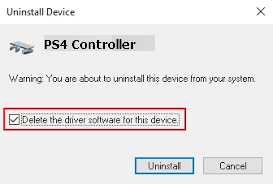
- Tıkla Kaldır düğmesine basın ve sürücü kaldırma işlemini tamamlayın.
- Şimdi Aygıt Yöneticisine geri dönün ve Aksiyon üst menüden.
- Donanım değişikliklerini tara ve tarama işlemi tamamlandıktan sonra bilgisayarınızı yeniden başlatın.
Düzeltme 4: PS4 denetleyici sürücüsünü güncelleyin (önerilir)
Bilgisayar, güncel bir sürücü olmadan denetleyiciyle iletişim kuramaz. Üstelik güncel olmayan sürücüler, PS4 denetleyicisinin beyaz ışığının yanıp sönmesi gibi sorunların en önemli nedenleri arasında yer alıyor. Bu nedenle, bir sürücü güncellemesi gerçekleştirmek kesinlikle sorunu çözebilir.
PS4 denetleyicisini ve diğer tüm sürücüleri sorunsuz bir şekilde güncelleyebilirsiniz. Bit Sürücü Güncelleyici. Bit Driver Updater yazılımı, sürücüleri tek bir tıklamayla otomatik ve anında güncellemeyi sağlayan ünlü bir programdır.
Üstelik bu yazılım, sürücü yedekleme ve geri yükleme, sürücü indirme hızının hızlandırılması, taramaların planlanması ve çok daha fazlası gibi birçok inanılmaz özellikle yüklü olarak gelir.
Bu programı indirip cihazınıza kurmak için aşağıdaki bağlantıyı ziyaret edebilirsiniz.

Yazılım kurulumu tamamlandıktan sonra güncel olmayan tüm sürücüler ekranınızda görünür. Yapabilirsiniz Tümünü Güncelle Bunu yapmak için düğmeye bir tıklama ile anında. 
Ayrıca Şimdi Güncelle aracı da bulunmaktadır. Tüm sürücüleri güncellemeyi uygun bulmazsanız Şimdi Güncelle butonunu kullanarak PS4 kumanda sürücüsünü güncelleştirebilirsiniz. Ancak, birinci sınıf bilgisayar performansı sağlamak için güncel olmayan tüm sürücüleri güncellemek daha iyidir.
Düzeltme 5: Denetleyicinizi güvenli modda başlatın
Güvenli mod, PS4 denetleyicisinin beyaz ışığın yanıp sönmesini düzeltmek için kullanıcıların ürün yazılımı güncellemeleri, gelişmiş tanılama ve veritabanı sıfırlama gibi görevleri gerçekleştirmesine yardımcı olur. Bu nedenle kontrol cihazınızı güvenli modda yeniden başlatmak için bu adımları takip edebilirsiniz.
- PS4 denetleyicinizin tuşuna basın Güç düğmesi kapatmak için.
- Şimdi tuşuna basın ve basılı tutun Güç düğmesi denetleyici iki kez bip sesi çıkarana kadar.
- Denetleyicinizi bağlamak için bir USB kablosu kullanın ve Playstation düğmesi.
- Şimdi şunu seçin: Veritabanını Yeniden Oluştur Tüm sürücünüzü taramak ve etkili bir şekilde yeni bir içerik veritabanı oluşturmak için mod.
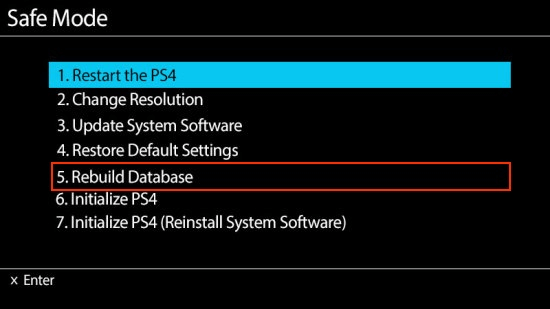
Not: Veritabanını yeniden oluşturmak, tüm PS4 verilerinizi ve yapılandırmalarınızı kaldırabilir. Bu nedenle yukarıdaki adımları uygulamadan önce verilerinizi kaydetmelisiniz.
Veritabanını yeniden oluşturmak, PS4 denetleyicisindeki beyaz yanıp sönen ışığın düzeltilmesine yardımcı olmazsa denetleyiciyi güncelleyebilirsiniz.
Düzeltme 6: Paylaş ve PS4 düğmelerine aynı anda basın
PS4 ve paylaşım düğmelerine aynı anda basmak, birçok kullanıcı için PS4 denetleyicisinin beyaz ışığının yanıp sönmesini düzeltti. Dolayısıyla bu hack'i denemek için aşağıdaki adımları da takip edebilirsiniz.
- tuşunu basılı tutun PS4 ve paylaşım düğmeleri eşzamanlı.
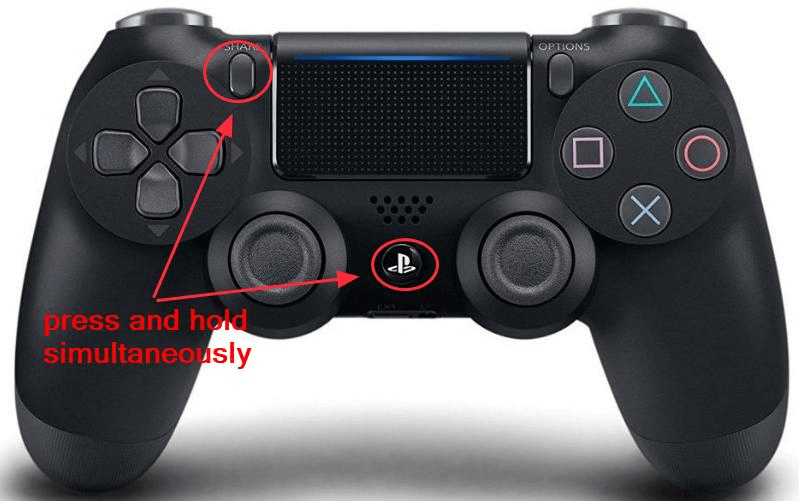
- PS4'ünüz açılana kadar bekleyin.
- PS4 denetleyicisinin beyaz yanıp sönmesinin durduğunu görün.
Ayrıca Okuyun: En İyi PS4'e Özel Oyunlar
PS4 Kontrol Cihazı Yanıp Sönen Beyaz Işık Sabit
Bu makalede, PS4 denetleyicisindeki beyaz ışığın yanıp sönmesine ve yanıp sönmesine yönelik bazı etkili düzeltmeler tartışılmıştır. Sorunu çözmek için bunları sırayla deneyebilirsiniz.
Tüm çözümleri denemek istemiyorsanız doğrudan en iyi düzeltmeyi uygulayabilirsiniz; yani sorunu çözmek için sürücüleri Bit Driver Updater ile güncelleyebilirsiniz.
Herhangi bir soru veya karışıklık durumunda bize yorum bırakmaktan çekinmeyin.